Kako narediti, da vaš Android glasno prebere besedilo
Miscellanea / / August 01, 2022
Pameten način, da skrajšate čas uporabe zaslona, je, da svojemu telefonu Android omogočite branje besedila na glas. To lahko pride prav tudi, ko se morate sklicevati na recept medtem ko kuhate ali pa poslušajte novice, medtem ko zaključujete jutranja opravila.

Seveda tega ne bi želeli storiti in motiti drugih. V tej objavi bomo govorili tudi o dveh najboljših načinih, s katerima lahko naredite, da vam vaš Android bere besedilo. Torej, preverimo jih.
1. Prosite Google Assistant, naj prebere besedilo na glas
Google Assistant ostaja zvest svojemu imenu, ko želite, da na glas bere spletne strani, besedilna sporočila, dokumente in drugo. Seveda boste morali zagotoviti, da ste omogočili Google Assistant v vašem telefonu. Če ga še nikoli niste uporabljali v sistemu Android, ga nastavite tukaj.
Omogoči Google Assistant
Korak 1: Odprite aplikacijo Google v telefonu. Dotaknite se svoje profilne slike v zgornjem desnem kotu in izberite Nastavitve.


2. korak: Dotaknite se Google Assistant.

3. korak: Pomaknite se navzdol, da tapnete Splošno in omogočite preklop za Google Assistant v naslednjem meniju.


4. korak: Vrnite se na stran z nastavitvami Pomočnika Google in tapnite »Hey Google & Voice Match«. Nato omogočite preklop za možnost »OK Google«.


Prosite Google Assistant za branje
Ko v telefonu omogočite Google Assistant, ga lahko prosite, naj na glas prebere vaš zaslon. Če ga želite preizkusiti, odprite spletno stran v telefonu. Nato prikličite Google Assistant z besedami za bujenje »Hey Google« ali »OK Google«. Ko se prikaže Google Assistant, izgovorite »Read it« ali »Read this page«.

Google Assistant bo odprl spletno stran v pogledu brskalnika po meri in začel brati spletno stran na glas. Na dnu boste videli nekaj predstavnostnih kontrolnikov za predvajanje/začasno ustavitev in premikanje naprej ali nazaj. Spremenite lahko tudi hitrost predvajanja.


Poleg tega vam Google Assistant omogoča izbiro med različnimi glasovi. Za dostop do njih tapnite ikono menija s tremi pikami v zgornjem desnem kotu in izberite Glasovno branje. Nato se pomaknite med razpoložljivimi glasovi in izberite tistega, ki vam je všeč.


Če spletna stran, ki jo berete, ni v vašem maternem jeziku, jo lahko Google Assistant prebere tudi v drugem jeziku. Če želite poslušati prevedeno različico članka, tapnite ikono menija s tremi pikami v zgornjem desnem kotu in izberite Prevod. Izberite želeni jezik in Google Assistant bo začel brati spletno stran v določenem jeziku.


Pomočniku Google lahko omogočite branje člankov na glas iz aplikacij Google, Google Chrome in Google News. Ker je funkcija zasnovana predvsem za branje spletnih strani, ne deluje dobro z aplikacijami tretjih oseb. Če lahko prosite Pomočnika Google, da prebere vaše WhatsApp sporočila ali tvitov iz aplikacije Twitter, se v teh aplikacijah ne morete premikati naprej ali nazaj, spreminjati glasov ali omogočiti prevoda v živo.
2. Uporabite Androidovo funkcijo Select to Speak
Izberi za govor je funkcija dostopnosti v sistemu Android ki jih lahko uporabite, da vaš telefon prebere besedilo na glas. Funkcija je del paketa Android Accessibility Suite, ki je na voljo za telefone s sistemom Android 6.0 ali novejšim. Tukaj je opisano, kako ga lahko omogočite.
Omogočite Izberite in govorite v sistemu Android
Korak 1: Odprite aplikacijo Nastavitve v telefonu in se pomaknite navzdol, da tapnete Dostopnost.

2. korak: Pojdite na Nameščene aplikacije in v naslednjem meniju tapnite Izberite in govorite.


Če ne vidite Select to Speak, boste morali prenesti najnovejšo različico Android Accessibility Suite iz trgovine Google Play.
Prenesite Android Accessibility Suite
3. korak: Vklopite stikalo poleg »Bližnjica Select to Speak« in tapnite Dovoli.


Uporabite Izberite in govorite v sistemu Android
Ko omogočite možnost Izberite in govorite, boste na zaslonu videli lebdečo možnost Dostopnost. Odprite katero koli aplikacijo ali stran, za katero želite, da jo Android prebere na glas, in tapnite ikono Dostopnost, da aktivirate Izberi za govor. Nato tapnite gumb Predvajaj, da slišite vse na zaslonu.


Lahko pa izberete določen stavek ali odstavek in vaš Android ga bo začel brati. Kontrolniki predstavnosti na dnu vam omogočajo premikanje naprej/nazaj in zaustavitev predvajanja.


Prav tako lahko spremenite jezik glasu, naglas, višino in drugo. To storite tako, da tapnete ikono zobnika in v naslednjem meniju izberete »Nastavitve pretvorbe besedila v govor«.


Izberite med razpoložljivimi jeziki in prilagodite drsnika za hitrost govora in višino, da dosežete želeni glasovni izhod.
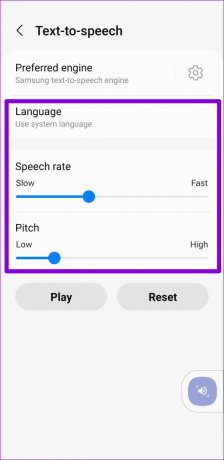
Select to Speak vključuje tudi nekaj poskusnih funkcij. Če omogočite funkcijo »Branje v ozadju«, lahko preklapljate med aplikacijami, medtem ko Select to Speak bere. Podobno, ko omogočite »Preberi besedilo na slikah«, bo Android poskušal prebrati besedilo s slik.

Privoščite svojim očem oddih
To sta bila dva najboljša načina, da vaš Android prebere besedilo na glas, ne da bi se zanašali na aplikacije drugih proizvajalcev. Medtem ko vam Google Assistant lahko pomaga, lahko z njegovo pripravo za branje spletnih strani preprosto skrajšate čas zaslona.
Nazadnje posodobljeno 1. avgusta 2022
Zgornji članek lahko vsebuje pridružene povezave, ki pomagajo pri podpori Guiding Tech. Vendar to ne vpliva na našo uredniško integriteto. Vsebina ostaja nepristranska in verodostojna.
ALI SI VEDEL
Xbox One je pravzaprav tretja Microsoftova konzola Xbox.

Napisal
Pankil je po poklicu gradbeni inženir, ki je svojo pot začel kot pisec pri EOTO.tech. Pred kratkim se je pridružil Guiding Tech kot samostojni pisec, da bi pokrival navodila, razlage, vodnike za nakup, nasvete in trike za Android, iOS, Windows in splet.



